Confluence与Jira安装及后期迁移问题记录
Confluence与Jira
由于线上jira和confluence之前互相关联,confluence的登录用户全部关联自jira的用户,confluence安装时会提示是否关联jira,由于这个问题,我们必须先安装jira,后安装confluence.
confluence环境:
1. /Data/apps/atlassian-confluence-5.8.10 #程序文件
2. /Data/apps/atlassian-confluence-5.8.10/bin/start-confluence.sh #服务启动脚本
3. /Data/apps/atlassian-confluence-5.8.10/bin/start-confluence.sh #服务终止脚本
4. cd /Data/apps/conf-data/attachments/ #附件
5. /Data/apps/conf-data/index/ #索引
jira环境:
1. /Data/apps/atlassian-jira-6.3.15-standalone/ #程序文件
2. /Data/apps/atlassian-jira-6.3.15-standalone/bin/start-jira.sh #服务启动脚本
3. /Data/apps/atlassian-jira-6.3.15-standalone/bin/stop-jira.sh #服务终止脚本
4. /Data/apps/jira-data/caches #索引
5. /Data/apps/jira-data/data #附件
一. jira和confluence共同安装环境:
1. jira和confluence都依赖于Java环境,需要安装oracle JDK, 服务器默认环境已经安装1.8版本可以直接使用。
[root@hongfei2-sa ~]# java -version
java version "1.8.0_51"
Java(TM) SE Runtime Environment (build 1.8.0_51-b16)
Java HotSpot(TM) -Bit Server VM (build 25.51-b03, mixed mode)
2. 安装数据库:
可以从公司yum源直接安装也可以自己源码安装
[root@hongfei2-sa ~]# vim /etc/my.cnf #加入如下字段
character-set-server = utf8 #添加编码信息,如果不设置安装完成后会显示乱码
collation-server = utf8_bin
sql_mode = NO_AUTO_VALUE_ON_ZERO #必须添加,不然还原备份文件的时候会报错
default-storage-engine = INNODB #一般默认文件已经存在
max_allowed_packet = 256M #限制数据包大小
[root@hongfei2-sa ~]# service mysqld restart #重启生效 mysql> create database jira character set utf8 collate utf8_bin; #创建数据库
Query OK, row affected (0.00 sec)
mysql> grant all privileges on jira.* to 'jirauser'@'localhost' identified by 'abc123'; #授权用户
Query OK, rows affected (0.00 sec)
mysql> grant all privileges on jira.* to 'jirauser'@'127.0.0.1' identified by 'abc123';
Query OK, rows affected (0.00 sec)
mysql> flush privileges;
Query OK, rows affected (0.00 sec)
二. 安装jira:
1. 为了版本统一直接拷贝线上的安装包:
[root@hongfei2-sa apps]# tar -zxvf atlassian-jira-6.3..tar.gz
[root@hongfei2-sa conf]# pwd
/Data/apps/atlassian-jira-6.3.-standalone/conf
[root@hongfei2-sa conf]# ls
catalina.policy catalina.properties context.xml logging.properties server.xml tomcat-users.xml web.xml
[root@hongfei2-sa conf]# vim server.xml #修改8080为默认的80端口
[root@hongfei2-sa classes]# pwd
/Data/apps/atlassian-jira-6.3.-standalone/atlassian-jira/WEB-INF/classes
[root@hongfei2-sa classes]# vim jira-application.properties
jira.home = /Data/apps/jira-data #定义本地家目录
[root@hongfei2-sa lib]# mkdir /Data/apps/jira-data #创建家目录
[root@hongfei2-sa lib]# pwd
/Data/apps/atlassian-jira-6.3.-standalone/atlassian-jira/WEB-INF/lib #拷贝MySQL JDBC驱动到此目录下
[root@hongfei2-sa bin]# sh start-jira.sh #启动jira服务
[root@hongfei2-sa bin]# ss -tnl #可以看到80端口的和8005已经监听
State Recv-Q Send-Q Local Address:Port Peer Address:Port
LISTEN *: *:*
LISTEN *: *:*
LISTEN ::ffff:127.0.0.1: :::*
LISTEN ::: :::*
LISTEN ::: :::*
LISTEN *: *:*
LISTEN ::: :::*
LISTEN ::: :::*
LISTEN *: *:*
LISTEN
驱动文件如下:
mysql-connector-java-5.1.35-bin.jar
注意: jdbc必须导入,不然安装完成为confluence自己默认的数据库,不会有mysql提示。
2. 浏览器访问进行web安装:
http://10.1.21.225 #这里暂时使用IP访问,后期可以指定域名解析。
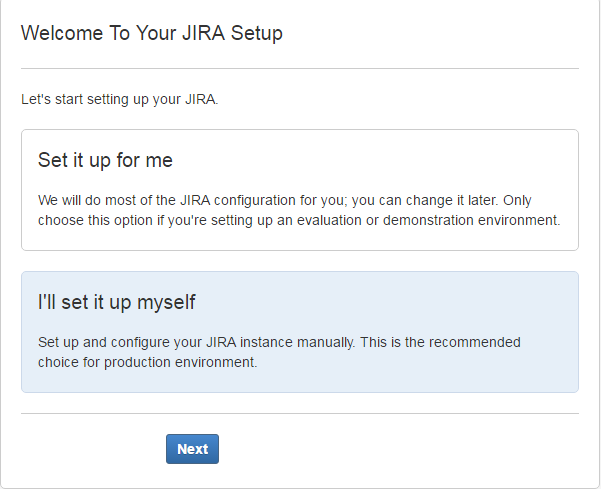
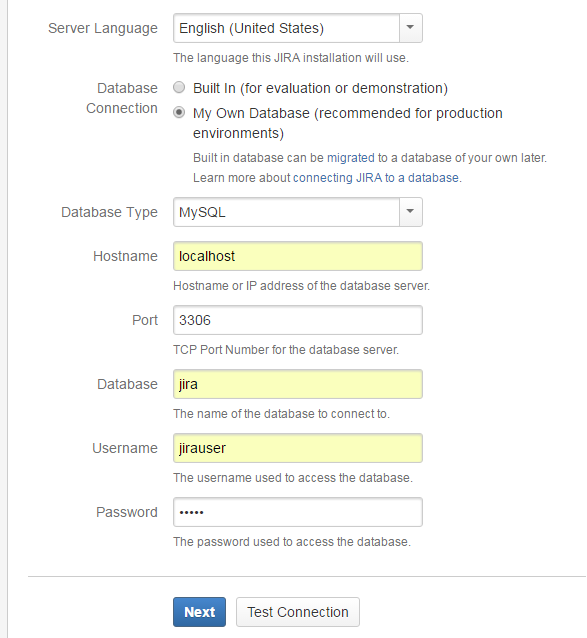


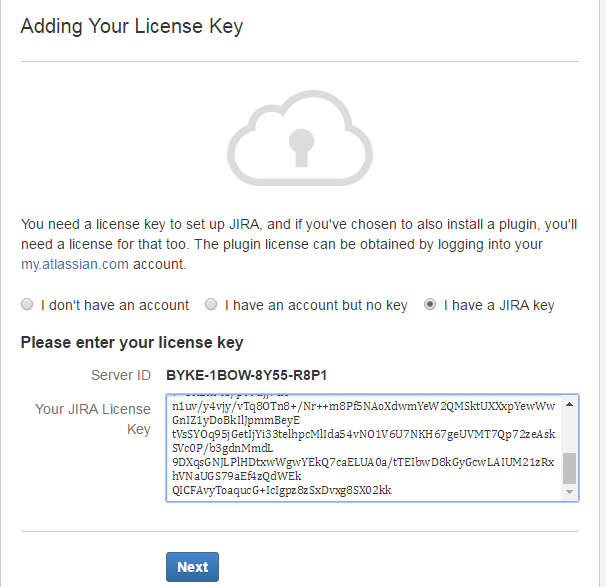
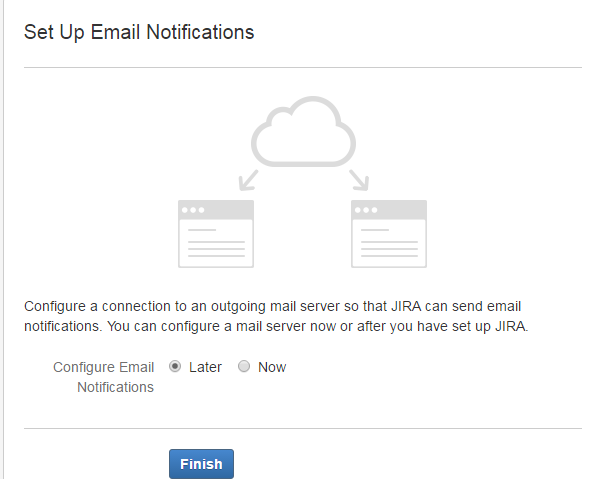
点击完成,大功告成,jira搭建完毕!
三. 安装confluence
1.同样下载线上的安装包并解压:
[root@confluence2.ops.prod.bj1 apps]# tar -zxvf atlassian-confluence-5.8..tar.gz
[root@confluence2.ops.prod.bj1 apps]# mkdir conf-data #创建家目录 [root@confluence2.ops.prod.bj1 classes]# pwd
/Data/apps/atlassian-confluence-5.8./confluence/WEB-INF/classes
[root@confluence2.ops.prod.bj1 classes]# vim confluence-init.properties #定义家目录
confluence.home=/Data/apps/conf-data
[root@confluence2.ops.prod.bj1 classes]# cd ../lib/
[root@confluence2.ops.prod.bj1 lib]# rz #上传MySQL JDBC 驱动 PS: 与jira相同 [root@confluence2.ops.prod.bj1 conf]# pwd
/Data/apps/atlassian-confluence-5.8./conf
[root@confluence2.ops.prod.bj1 conf]# vim server.xml #修改端口8090为80端口 [root@confluence2.ops.prod.bj1 bin]# sh start-confluence.sh #启动服务
[root@confluence2.ops.prod.bj1 bin]# ss -tnl #80和8000端口已经监听
State Recv-Q Send-Q Local Address:Port Peer Address:Port
LISTEN ::ffff:127.0.0.1: :::*
LISTEN *: *:*
LISTEN ::: :::*
LISTEN ::: :::*
LISTEN *: *:*
LISTEN ::: :::*
LISTEN ::: :::*
LISTEN *: *:*
LISTEN ::: :::*
LISTEN 127.0.0.1: *:*
2. 浏览器访问:
http://10.1.20.178
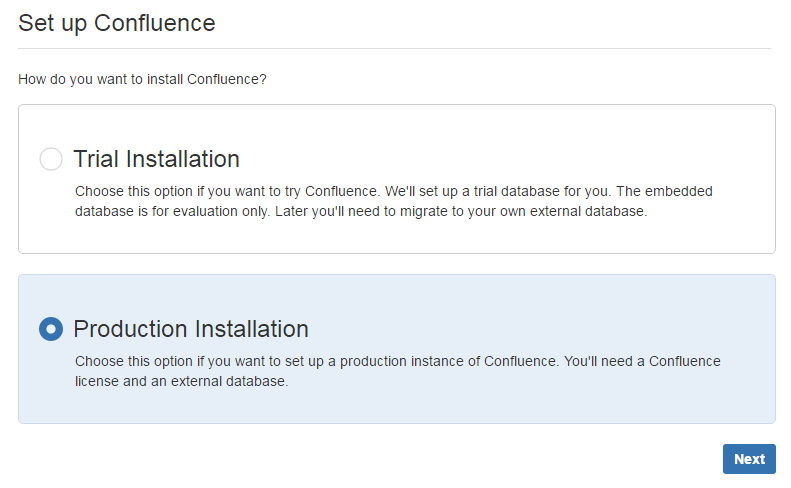

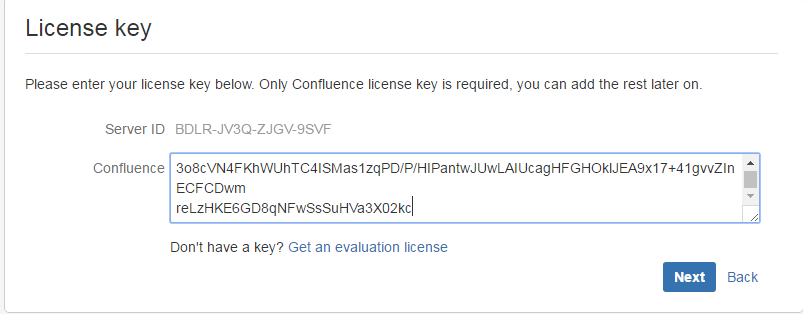
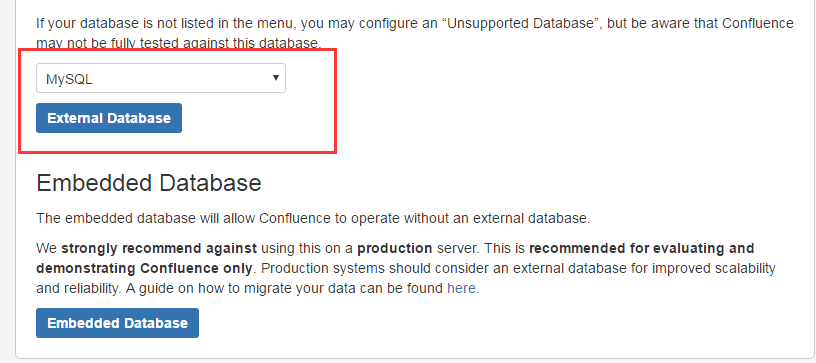


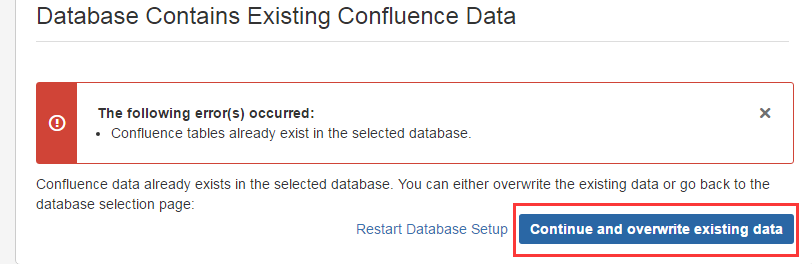
注意: 这里的问题是因为之前已经存在confluence的数据,直接选择清除重写即可。
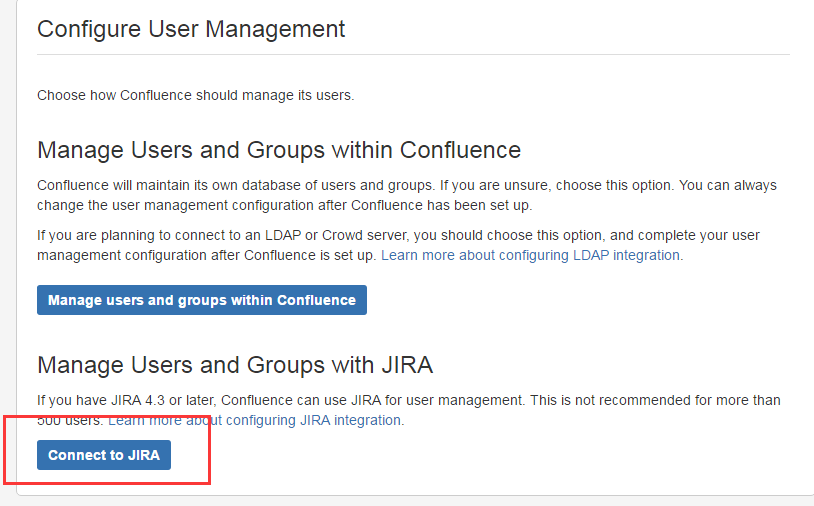
注意: 这里为管理jira用户和用户组,confluence只有自身管理员账户,其他账户都同步字jira里的用户,这里可以设置关联,也可以选择第一项安装完成后关联。

注意: 这里截图有点问题,jira的server地址必须要加http://,正常为http://10.1.20.228

confluence安装完成
注意:
如果遇到输入任何字符都创建空间失败问题,如下:

解决:
这个问题为数据库配置文件有问题,请重新核实是否与文档开始数据库配置的几个参数有差异,没问题,重启mysql即可解决。
四. Jira和Confluence迁移:
1. jira迁移:
jira默认程序每天会备份数据库,默认在/Data/apps/jira-data/export/目录下,也可以手动备份。
jira附件目录: /Data/apps/jira-data/data


注意: 还原的时候授权码必须填写,如果不填写会报sql表错误。
2. confluence迁移:
线上confluence迁移由于其数据量太多,数据库文件太大,所以这里不能使用如jira还原的方法直接还原备份文件
这里使用innobackupex 热备份备份数据到备机还原
首先,正常安装完成,然后用备份数据库替换即可,重启数据库和confluence服务。
注意: 这时候登录的时候会提示登录失败,这是由于此时的confluence是备份线上的数据,线上数据关联的为线上的jira用户,由于设置关联的IP地址和线上是不同的,所以导致授权失败,解决方法如下:
(1)首先登陆线上jira,进入用户目录配置
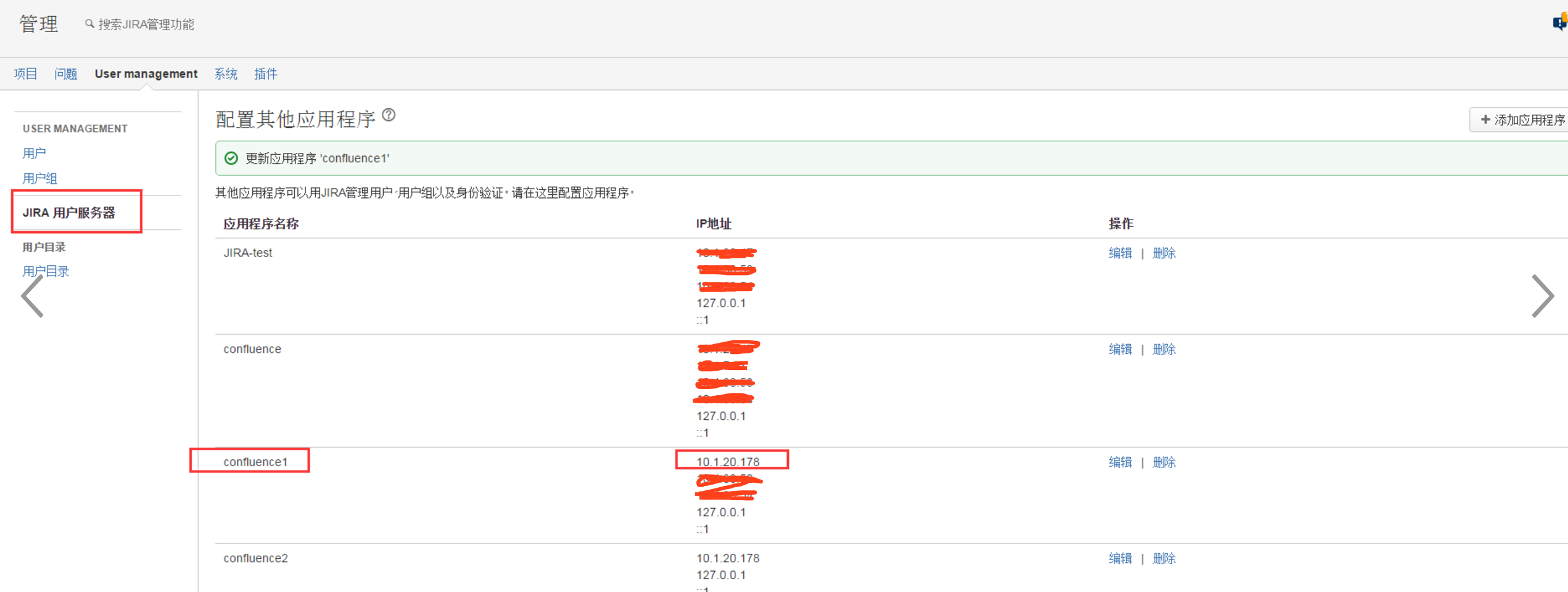
confluence1即为confluence授权jira用户时的账户名,可以看到后边ip地址池里为线上的confluence地址,所以线上confluence无法正常授权,我们把线下confluence地址加入iP地址列表即可。保存再次访问即可。
(2) 登录confluence,这时候confluence认证是从线上机器认证用户,非线下搭建jira,所以需要添加线下机器的confluence2账户认证:
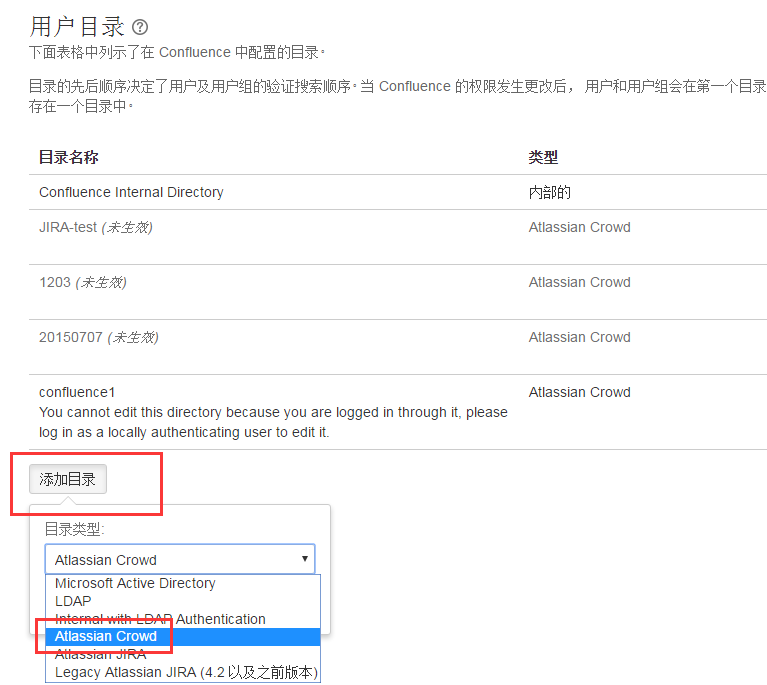
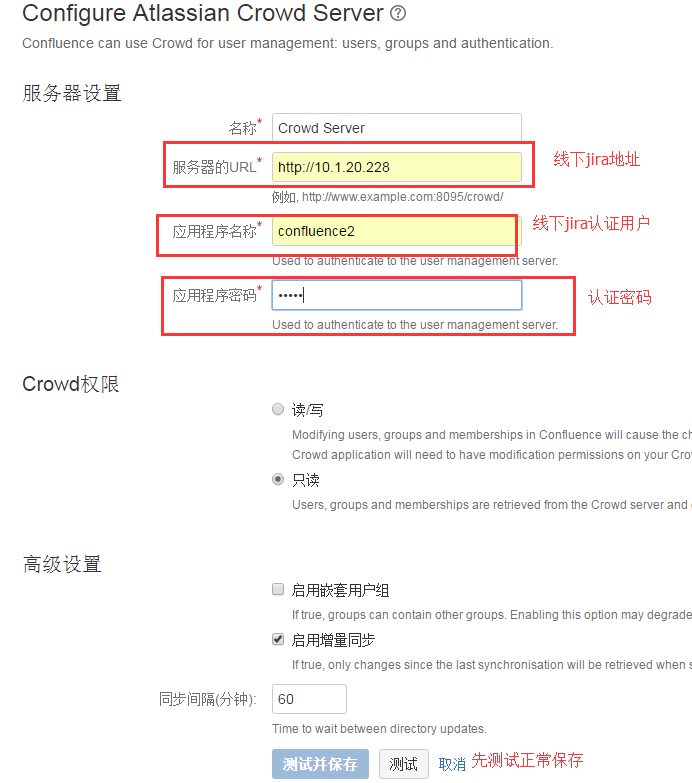
3. 这里备份的只是数据库的文档,confluence里记录的附件,图片,索引,都在/Data/apps/conf-data/目录下,此目录也需要同步。
总结:
1. 安装时必须导入jdbc,切记为oracle jdk Linux系统自带的open jdk无法识别,安装是不会提示mysql数据库,默认安装为confluence自带的数据库里。
2. confluence安装完成后最后一步让提示输入一个空间名称,这个时候不管输入什么字符都无法通过,因为为无法和数据库交互,数据库配置文件有问题,参考开头数据库配置文件设置。
3. jira和confluence登录后会看到页面混乱,这是因为索引文件和文档匹配不同导致,重新更新索引即可。
4. 迁移时,由于线上confluence数据很大,只能通过备份数据库实现,jira可以通过每天备份文件选择恢复即可,恢复时候确保要输入激活码,不然恢复到最后时会提示错误。
5. confluence还原线上环境后无法登录问题,首先在线上jira环境在confluence1(线上认证账户)添加线下confluenceIP地址,通过线上认证登录账号,添加线下认证账号(confluence2),登录confluence2,添加crowd认证同步即可。
6. 从机器在跑u 一段时间的时候进入主页时会出现页面混乱的现象,这是由于实时同步导致数据不一致。解决方法为:设置–> 外观–> Refresh Client Resources点击链接即可修复。
最新文章
- DSP的Gel作用
- 拥抱基于jquery.deferred的ajax,和层层嵌套回调的ajax说拜拜
- spring框架学习(四)自动装配
- WAMP启动失败简单解决方法
- sizeof进行结构体大小的判断
- time元素
- 华为OJ:火车进站
- jquery 应用小结
- MYSQL 配置slave故障
- Python中%s和%r的区别
- 如何隐藏DLL中,导出函数的名称?
- EBS form 之间跳转实现(form 关闭)
- Thread 详解
- 使用R的注意事项
- Error[Pe020]: identifier "FILE" is undefined
- Spring Cloud(Dalston.SR5)--Zuul 网关-过滤器
- Spring的IOC/DI使用到的技术
- url中传递中文参数时的转码与解码
- 《AndroidStudio每日一贴》2.高速查看项目中近期的变更
- java基础---->数组的基础使用(二)